Формат M3U и его разновидность M3U8 — это плейлисты, содержащие в себе техническую информацию о медиафайлах (аудио и/или видео), которые будут воспроизведены мультимедиа-проигрывателем. Хотя данный формат появился довольно давно (в первые годы существования аудиоплеера Winamp), массово распространяться он начал относительно недавно — вследствие увеличения скорости доступа в интернет и развития технологий потоковой передачи медиаконтента.
Что представляют собой плейлисты формата M3U и M3U8? Где они используются? Как их открыть? В чем их отличие форматов M3U и M3U8? Как создавать плейлисты M3U и M3U8?
Постараемся ответить на эти вопросы максимально простым языком.
Что такое M3U и M3U8 плейлисты?
Технически, данные плейлисты представляют собой обыкновенный текстовый файл. Все занесенные в него данные, следовательно, также являются простым текстом. Это говорит о том, что файлы формата M3U и M3U8 можно открывать, редактировать и создавать при помощи любого текстового редактора, «понимающего» формат TXT. К таким редакторам относится стандартное приложение Windows — «Блокнот» (Notepad).
Televizo ga tv kanal ulaymiz

Где используются плейлисты M3U/M3U8?
Первоначально файлы формата M3U служили для создания списков воспроизведения музыкальных композиций в аудиоплеере Winamp. Их и сегодня используют с той же целью, но реже. В настоящее время M3U и M3U8-плейлисты используются преимущественно для создания списков воспроизведения онлайн-видео и интернет-телеканалов (IPTV).
Полностью технологию IPTV мы рассматривать не будем. Скажем лишь то, что предназначена она для вещания телеканалов в сети интернет в режиме реального времени. И чтобы мультимедиа-проигрыватель смог подключиться к такому ТВ-каналу (либо онлайн-видео) и затем воспроизвести его, ему потребуется URL-ссылка (адрес в интернете) на данный телеканал или потоковое видео. И для хранения таких ссылок, а также некоторых других данных, как раз и используются M3U/M3U8-плейлисты.
Кстати, плейлисты, использующиеся для просмотра онлайн-телеканалов, принято именовать как «IPTV-плейлисты».
Где взять M3U/M3U8-плейлисты для IPTV?
Самый простой способ — скачать в интернете. Многие современные сайты посвящены тематике IPTV. Администраторами таких сайтов (либо пользователями тематических форумов, блогов, групп в соцсетях и т.д.) выкладываются ссылки на скачивание IPTV-плейлистов, как в M3U, так и M3U8 форматах. Их можно сразу же добавить в видеоплеер (поддерживающий воспроизведение IPTV-каналов) либо сначала отредактировать с целью расширения/сокращения списка воспроизведения по своему вкусу.
IPTV-плейлисты можно создать самостоятельно (данном случае понимается создание M3U/M3U8-файла на жестком диске). Сделать это просто:
Создайте на жестком диске обычный текстовый документ:

Восстанавливаем не рабочий плейлист
Измените расширение созданного документа с TXT на M3U или M3U8.

Теперь скачанный или созданный плейлист можно отредактировать, и для этого его сначала нужно открыть.
Как открывать файлы M3U и M3U8?
Откроем созданный/скачанный плейлист в приложении «Блокнот». Хотя в нем нет отдельной функции по открытию и работе с M3U/M3U8-файлами, их все равно можно добавить в редактор. Сделать это можно различными способами:
Два раза кликнуть по M3U/M3U8-файлу, а затем выбрать программу «Блокнот» в окне выбора приложения.

Кликнуть правой кнопкой мыши по M3U/M3U8-файлу, выбрать в контекстном меню пункт «Открыть с помощью», затем «Блокнот».

Сменить расширение файла M3U/M3U8 на TXT, а затем просто кликнуть два раза по файлу, и тот будет открыт в «Блокноте».

Запустить программу «Блокнот», открыть в ней меню «Файл, затем пункт «Открыть…». В диалоговом окне «Блокнота» установить в выпадающем меню снизу справа «Все файлы (*.*)», а затем выбрать плейлист, сохраненный на жестком диске.

После открытия плейлиста вы увидите его содержимое, которое будет выглядеть примерно следующим образом:

Мы еще вернемся к описанию содержимого плейлистов и рассмотрим процесс их наполнения нужной информацией.
В чем различие между M3U и M3U8 форматами плейлистов?
Основное и единственное различие между данными форматами заключается в том, что в M3U-файлах используется кодировка символов Latin-1, а в M3U8 — кодировка UTF-8. Но если говорить простыми словами, то это можно объяснить следующим образом:
Плейлисты M3U не поддерживают никаких других символов (букв, цифр и т.д.), кроме как тех, что присутствуют в западноевропейских языках. В число ограничений также вошел и русский язык.
Если в M3U-плейлисте ввести название телеканала, фильма, музыкальной композиции русскими буквами, то в видеоплеере они примут вид, т.н. «кракозябров»:

То же касается и путей/ссылок к медиафайлам и их собственных имен. Медиаплеер попросту не сможет найти файл для проигрывания в сети/на диске, если ссылка/путь до него или имя содержат русские (нелатинские) символы.
Именно поэтому и был создан формат M3U8. Т.к. в нем используется кодировка символов UTF-8, то он может содержать русские (и не только) буквы.
Как правильно заполнять M3U/M3U8-плейлисты?
В M3U/M3U8-плейлистах, как минимум, присутствуют 3 строки текста:
- «#EXTM3U» — самая первая строка (заголовок), описывающая формат текстового файла. В данном случае она означает, что перед нами M3U-формат. Данный атрибут используется всего один раз в самом начале.
- «#EXTINF:» — строка, начинающаяся с данного атрибута, используется для технического описания каждого медиафайла в плейлисте: длительность, название телеканала/потокового видео/музыкальной композиции, исполнитель, логотип и т.д.
- И сам URL-адрес медиафайла в интернете (но можно указывать и локальный путь к файлу, хранящемуся на жестком диске).
Вот пример самого простого IPTV-плейлиста, состоящего из двух элементов (описание + ссылка на телеканал):
Обратите внимание на часть строки «-1», которая стоит сразу после «#EXTINF:». Она означает, что продолжительность медиафайла неизвестна. В IPTV-плейлистах всегда используется значение «-1» или «0», т.к. онлайн-телеканал является потоковым видео, не имеющим явного окончания.
С «Discovery Channel» и «National Geographic» все итак понятно — это названия телеканалов. В видеопроигрывателе (в данном случае — IPTV-плеере) они будут отображены так, как написано в этой части строки.
Касательно ссылок. Они могут иметь различное написание:
- Явно указывать на файл, т.е. оканчиваться именем воспроизводимого файла. Ссылки формата: «http://путь/video.mp4».
- Указывать на видеопоток. Это ссылки формата: «http://путь:8080». Как видно, в таких ссылках присутствует номер сетевого порта, по которому проигрыватель будет обращаться к серверу. В них могут присутствовать и другие параметры, например, формат потока данных (все зависит от способа вещания онлайн-видео/телеканала в сети).
- Указывать на другие плейлисты. Ссылки формата: «http://путь/playlist.m3u» или «http://путь/playlist.m3u?version=2» (с указанием версии плейлиста). Именно такие ссылки использованы в нашем примере выше. Они, наравне со ссылками предыдущего формата, используются для создания IPTV-плейлистов.
В IPTV-плейлистах также могут использоваться дополнительные необязательные атрибуты. Вот три наиболее востребованных атрибута:
- tvg-logo = «ссылка на изображение». При помощи этого атрибута задается иконка для воспроизводимого телеканала, которая будет отображена рядом с его названием в IPTV-плеере.
- tvg-name = «идентификатор телепрограммы». Данный атрибут служит для отображения программы передач воспроизводимого телеканала, если таковая была предоставлена вещающей телекомпанией.
- tvg-shift = «часы» (-23 … +23). Атрибут, используемый для коррекции времени отображаемой телепрограммы (используется только вместе с «tvg-name»).
Дополнительные атрибуты заносятся в строку «#EXTINF:» сразу после указания продолжительности медиафайла через пробел, например:
#EXTINF:-1 tvg-logo =» http://путь/img.jpg» tvg-name=» Discovery» tvg-shift=»-2″,Discovery Channel
Системные требования:
ОС Windows Vista и выше, 1024 Мб ОЗУ, 350 Мб свободного пространства HDD
Источник: www.comboplayer.ru
webOS Forums — форум пользователей телевизоров LG на webOS
Добрый день. Телевизор LB67 серии, прошивка 04.45.25, при отправке видео через любое приложение (AirWire, AllCast, BubbleUPnP и.т.д.) выходит ошибка о том что тв не может воспроизвести файл, файл передается в формате HLS (m3u8) как я понял. Точнее данные приложения лишь подхватывают и стримят видео из приложения HD VideoBox (на андроит смартфоне) неужели тв не понимает формат HLS (m3u8), может кто нибудь на более новых прошивках попробует?
Просмотр видео в формате HLS (m3u8)
Спонсор » 09 дек 2016, 11:57
Реклама показывается только незарегистрированным пользователям. Войти или Зарегистрироваться
Re: Новые прошивки на серверах обновления LG для ТВ 2014 г — 3
Hemul » 09 дек 2016, 12:06
Не понимает и новые прошивки не помогут.
За это сообщение автора Hemul поблагодарил: alien64 (09 дек 2016, 12:19)
Re: Просмотр видео в формате HLS (m3u8)
Архивариус » 11 дек 2016, 12:57
За это сообщение автора Архивариус поблагодарил: alien64 (12 дек 2016, 08:52)
Источник: webos-forums.ru
Что это за формат M3U8? Чем открыть файл?

В статье мы представим информацию о таком формате файла, как M3U8. Далее будет составлено его описание. Кроме этого, мы объясним, чем открыть M3U8-файл, какие для этого существуют программы.
M3U8 – это плейлист. Он используется различными программами для воспроизведения видео- и аудиоконтента. В файлах данного формата та же структура, что и в M3U, различаются они кодировкой.
Перед тем как объяснить вам, чем открыть M3U8, хотелось бы уточнить, что такой файл широкого применяется для хранения записей треков. Практически любая операционная система поддерживает данный формат, но для воспроизведения стоит использовать специальные утилиты. А какие именно? Об этом подробней читайте далее.
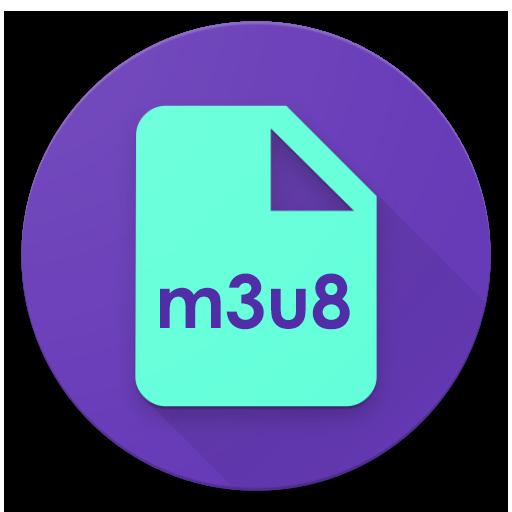
Программы
Так чем открыть файл M3U8? В операционной системе Windows есть стандартная утилита, которая справится с данной задачей. Называется она Windows Media Player, среди пользователей программа достаточно популярна. Также для открытия M3U8-файлов подойдут такие утилиты, как:
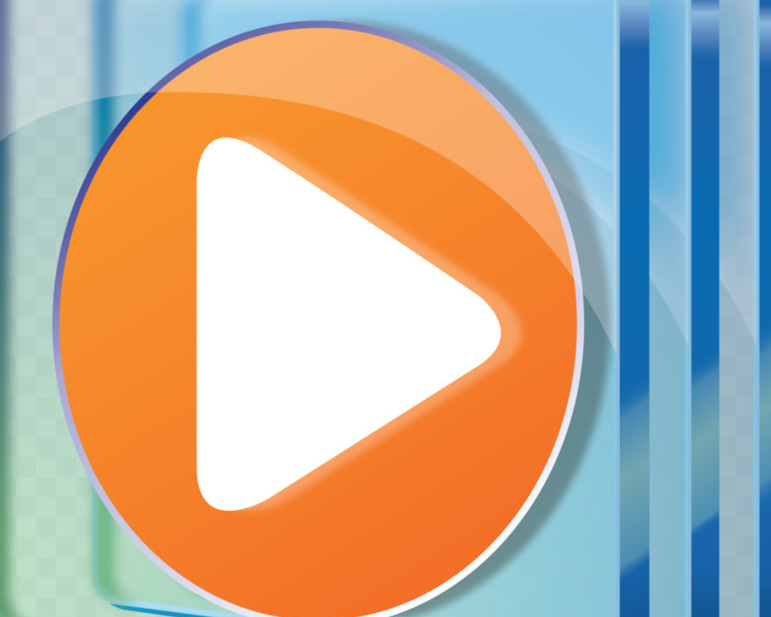
- Roxio Creator.
- Apple iTunes.
- Songbird.
- Roxio Creator.
- Media Player Classic.
- Foobar2000.
- Microsoft zune.
Если у вас стоит операционная система Linux, то тогда для открытия подобных плейлистов можете воспользоваться такой утилитой, как VideoLAN VLC media player или же XMMS.
Также можно работать с файлами этого форматом и на устройствах с ОС Mac. На «Макбуке» можно использовать такие утилиты как Apple iTunes, Songbird.
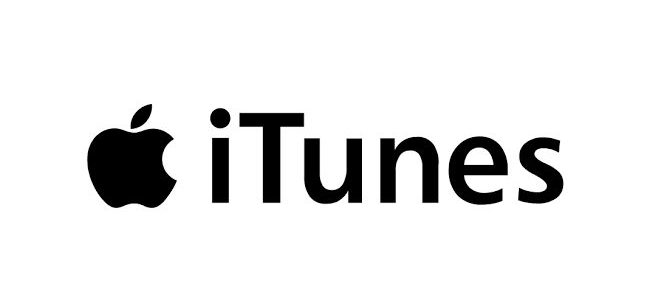
Почему не открывается файл?
Бывает так, что человек использует подходящую программу, но все равно не удается открыть M3U8-файл. Подобная проблема может возникать по следующим причинам:
- инфицирован файл;
- установлены устаревшие драйвера;
- недостаточно ресурсов у устройства;
- поврежден файл;
- недостаточно ресурсов операционной системы;
- установленные драйвера повреждены.
Конвертация в другие форматы
Данный формат является уникальным. Поэтому редко требуется конвертация в другие. Однако если есть необходимость, то можно преобразовать файлы. Для этого следует установить дополнительные утилиты, например, Online Convert. Также можно воспользоваться онлайн-сервисами.
Источник: fb.ru